Oglas
Ne treba puno da se pogon puni podacima, a to može biti problem kada to želite nadogradnja na Windows 10 Kako nadograditi na Windows 10 sada i zašto treba pričekatiJeste li strpljivo čekali od 29. srpnja za nadogradnju sustava Windows 10? Vjerojatno biste trebali pričekati dok ne primite službenu obavijest, ali ako ste odlučni, možete natjerati nadogradnju sustava Windows 10. Čitaj više . Ovdje smo da vam ponudimo nekoliko savjeta kako očistiti svoj sustav kako biste oslobodili mjesta za najnoviji i najveći Microsoftov operativni sustav.
Ako već imate operativni sustav Windows 10, ali vam je prostor za skladištenje prostora, mi smo propustili značajke koje nudi operativni sustav kako bi vam pomogli da oslobodite pogone i učinite mjesta za podatke koje stvarno želite potreba.
Ako ste imali problema s nadogradnjom na Windows 10 zbog nedostatka prostora ili imate vlastite savjete za dijeljenje kako biste oslobodili prostor, javite nam se u odjeljku s komentarima.
Nadogradnja na Windows 10
Da biste instalirali Windows 10 na vaš sustav, Microsoft preporučuje da imate 16 GB slobodnog prostora za 32-bitna verzija i 20 GB za 64-bitnu verziju, s tim da je i sam stvarni prijenos tu oko 3GB. Teoretski, ne bi vam trebalo ponuditi nadogradnju na Windows 10 ako vaš sustav nema dovoljno prostora na disku, iako postoji metode prisiljavanja na nadogradnju Učinite danas svoj dan pokretanja: nabavite Windows 10 odmah!Želite instalirati Windows 10. Nažalost, propustili ste Insider Preview i sada treba neko vrijeme dok vam nadogradnja ne bude uvedena. Evo kako sada nabaviti Windows 10! Čitaj više .
Ako vam nedostaje odgovarajuće sobe, tijekom instalacije dobit ćete poruku da Windows treba više prostora. U čarobnjaku vam se nude dvije mogućnosti. Prvi je da Koristite Čišćenje diska da biste oslobodili prostor, koji će lansirati izvorni alat Windows za oslobađanje prostora Niski prostor na disku? 5 Izvornih Windows alata da biste oslobodili prostor za pohranuNe preuzimajte riblji alat treće strane za povrat dragocjenog prostora na disku! Windows ima svoje alate za posao i oni su jednostavni za korištenje. Čitaj više . Ovo će vas voditi kroz uklanjanje stvari poput privremenih internetskih datoteka, privremenih mapa i korpe za otpatke.
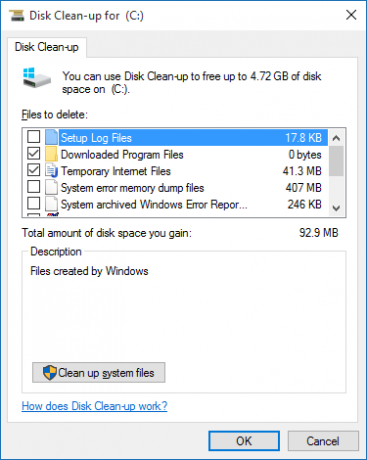
Druga opcija je na raspolaganju Odaberite drugi pogon ili priključite vanjski pogon. Ako ćete uvijek imati vanjski pogon priključen na vaš sustav, ovo je mogući izbor. No, pametnije je instalirati Windows 10 na unutarnji pogon kako biste zajamčili da imate uvijek pristup operativnom sustavu, jer bez njega nećete moći pokrenuti svoj sustav.
Druge metode mogu vam pomoći da očistite prostor za instalaciju sustava Windows 10. Mogao bi uklonite duplikat datoteke Pomoću ovih alata brzo izbrišite duplicirane datotekeJedan od najbržih načina začepljenja tvrdog diska je pohrana dupliciranih datoteka. Većinu vremena vjerojatno niste ni svjesni da imate duplicirane datoteke. Dolaze iz raznih ... Čitaj više i premjestiti neke podatke u oblak Kako najbolje iskoristiti 15 GB besplatnog pohrane za OneDriveOneDrive vam omogućava zdravu dozu pohrane oblaka besplatno. Pogledajmo što možete učiniti s tim. Čitaj više , na primjer. Pogledajte naš vodič na kako osloboditi prostor na disku 6 načina kako osloboditi prostor na Windows računaluNered može biti dobar pad produktivnosti. S vremenom se datoteke izgube, programi se ne iskoriste i odjednom se vaš nekada prostran tvrdi disk zatrpa beskorisnim stvarima i morate ga očistiti ... Čitaj više ili kako to učiniti maksimizirajte svoj prostor na tabletu Povećavanje prostora na tabletnom računalu sa sustavom Windows: koje su vaše mogućnosti?Windows tableti su sada dostupni od Microsofta i nekoliko drugih tvrtki. Hardver unutar njih općenito je isti kao u ultrabook-u, ali tu je i iznimna iznimka - tvrdi disk. Najviše... Čitaj više .
Brisanje prostora u sustavu Windows 10
Windows 10 sjajno vam pokazuje koliko prostora za pohranu imate, raščlanjujete ga na odjeljke i nudi brze korake za stvarno oslobađanje diska. Za početak pritisnite Windows ključ + ja pokrenite Postavke, a zatim kliknite Sustavi odaberite skladištenje s lijevog izbornika.

Na ovom će se zaslonu prikazati uređaji za pohranu koje ste priključili, unutarnji i vanjski, zajedno sa zadanim mjestima za pohranu stvari poput novih aplikacija i dokumenata. Iako u početku neće osloboditi prostor, vrijedi ga pogledati Spremite lokacije odjeljak ako imate više pogona. Na primjer, ako imate vanjski pogon s puno dostupnog prostora, možda biste to željeli razmislite o tome kako pohraniti novu glazbu i videozapise - upotrijebite padajuće izbornike na svakom odjeljku za izradu promijeniti.
Kada ste spremni, kliknite pogon ispod skladištenje zaglavlje da vidite što zauzima prostor. Ikona sa Windows logotipom označava da je na taj pogon instaliran vaš operativni sustav. Ako vam je to prvi put da pristupite Pohrana kvar za pogon, možda ćete morati pričekati kratko razdoblje dok on sve izračuna. Da biste ažurirali analizu, kliknite gumb kružna strelica na vrhu.
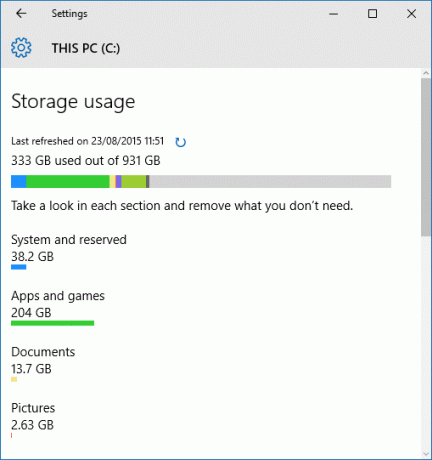
Prikazat će vam se popis svega na vašem pogonu, raščlanjen na određene kategorije. Svaka kategorija ima vlastitu traku u boji za prikaz količine potrošnje, koja se zatim spaja u traku na vrhu, što vam omogućava brzi pogled na to koji odjeljci zauzimaju najviše prostora. Provjerimo svaki zauzvrat da istražimo mogućnosti. Prvo kliknite Sustav i rezerviran.
Sustav i rezervirano
Od toga, Sistemske datoteke i Virtualna memorija nisu izmijenjive Treće na listi je Datoteka hibernacije, koji zauzima oko 6 GB prostora (ovisno o memoriji vašeg sustava). Iako na ovom zaslonu ne možete djelovati, mi to možemo potpuno isključiti hibernacijski način Onemogućite hibernaciju na vašem SSD-u u svrhu garancijeUbijanje vašeg SSD-a zahtijeva samo malo lijenosti. Možete sačuvati svoje jamstvo i produžiti životni vijek vašeg SSD-a isključivanjem hibernacije. Pokazujemo vam zašto i kako to učiniti. Čitaj više . Da biste to učinili, pretražite sustav cmd, onda desni klik rezultat i Pokreni kao administrator. Ovo će otvoriti naredbeni redak, pa upišite sljedeće kako biste odmah onemogućili i hibernacijski način i uklonili datoteku iz vašeg sustava:
powercfg -h isključeno
Vraćajući se na stranicu za pohranu, konačni unos je za Vraćanje sustava. Ovo je korisna funkcija koja će povratno stanje sustava u slučaju katastrofe Što trebate znati o vraćanju sustava WindowsZamislite probleme u kojima biste se mogli naći ako vaš sustav ne uspije! Značajka vraćanja sustava u Windows mogla bi spremiti vašu stražnjicu. Ovaj članak objašnjava kako stvoriti i koristiti Windows točke vraćanja. Čitaj više , ali možemo urediti njegove postavke da bi bile učinkovitije za pohranu. Za početak pritisnite Upravljanje obnovom sustava. Ovo će otvoriti prozor koji pokazuje sve dostupne pogone i je li omogućena obnova sustava na svakom. Odaberite pogon na kojem želite osloboditi prostor, a zatim kliknite Konfigurirati….
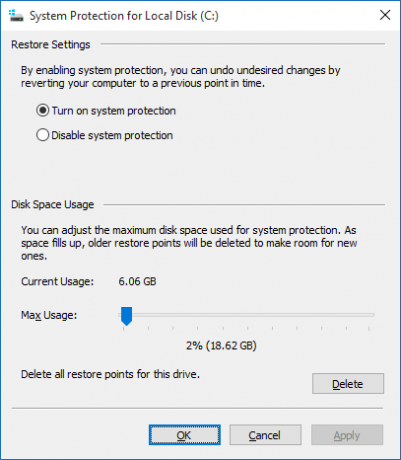
Ovaj vam prozor omogućuje prilagođavanje prostora vašeg pogonskog prostora koji želite dodijeliti funkciji oporavka sustava. Što više prostora dopuštate, bit će dostupno više točaka vraćanja. Kako se stvore nove, starije će se izbrisati kako bi se oslobodio prostor. Podesite klizač tako da promijenite postotak svog pogona koji želite dodijeliti vraćanju sustava.
Možete kliknuti Izbrisati ako želite ukloniti sve točke vraćanja za pogon. Također možete kliknuti Onemogući zaštitu sustava potpuno isključiti značajku. No nijedna od ovih opcija nije posebno preporučljiva, osim ako nemate drugo rješenje za oporavak. Nema smisla riskirati gubitak podataka u korist nekog prostora za pohranu.
Aplikacije i igre
Vraćanje na zaslon upotrebe prostora za pohranu sljedeća je kategorija koju treba odabrati Aplikacije i igre. Ovdje će biti navedeni svi programi instalirani u vašem sustavu. Po zadanom će se popis sortirati prema veličini, ali umjesto toga možete upotrijebiti padajući izbor da biste sortirali po imenu ili datumu instalacije. Također možete potražiti određenu aplikaciju i prebacivati se između pogona.
Otkrićete da će igre dominirati gornjom polovicom popisa, jednostavno zato što sadrže puno više podataka nego program. Veličina datoteke igara nastavlja se povećavati, poput nedavnih izdanja Pad Titana, Batman: Arkham Knight i Grand Theft Auto V sve zauzima oko 50 GB ili više prostora na tvrdom disku. Ako ste veliki igrač, lako je vidjeti kako se tvrdi disk može puniti.
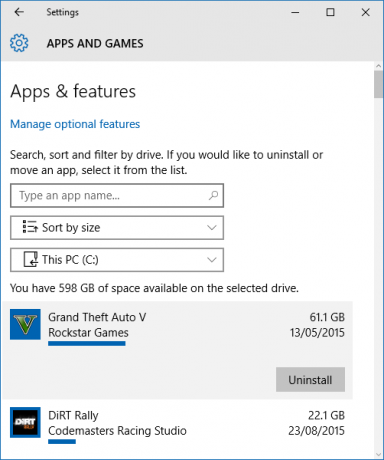
Ako postoje aplikacije ili igre koje više ne upotrebljavate, uklonite ih da biste oslobodili prostor. Da biste to učinili, jednostavno kliknite ga na popisu i zatim odaberite Uninstall. Također možete kliknuti Upravljajte opcijskim značajkama na vrhu, gdje možete deinstalirati stvari poput dodatnih jezičnih paketa.
Ako želite vidjeti tradicionalniju prezentaciju ovog popisa, koji po mom mišljenju predstavlja informacije koje je lakše čitati, napravite sistemsku pretragu programi i značajke i odaberite odgovarajući rezultat.
Dokumenti, slike, glazba i još mnogo toga
Mnoge kategorije na stranici korištenja prostora za pohranu odnose se na osobne podatke. Ovi su Dokumenti, Slike, glazba, muzika, Video, pošta, OneDrive, Desktop, i Karte. Klikom na ove odjeljke tada ćete se moći kretati do mape na vašem sustavu gdje se pohranjuju relevantni podaci.

Nije na Windowsu ili ovom vodiču da diktirate koje osobne podatke treba ukloniti, ali možete sortirati mape po datumu stvaranja da biste vidjeli ima li nešto staro što više ne upotrebljavate. Alternativno, možete razmotriti arhiviranje podataka na vanjski pogon - na taj način ga ne uklanjate trajno, ali ne začepljuje vaš glavni pogon.
Privremene datoteke
Privremene datoteke Odjeljak će vam očistiti privremene sistemske datoteke, mapu za preuzimanje i koš za otpatke. Provjerite da nema ništa što želite zadržati u svojim preuzimanjima ili košari, ali generalno gledano, sigurno je očistiti ta tri odjeljka. Samo kliknite odgovarajući gumb za pokretanje postupka ili kretanje do mape koja sadrži podatke.
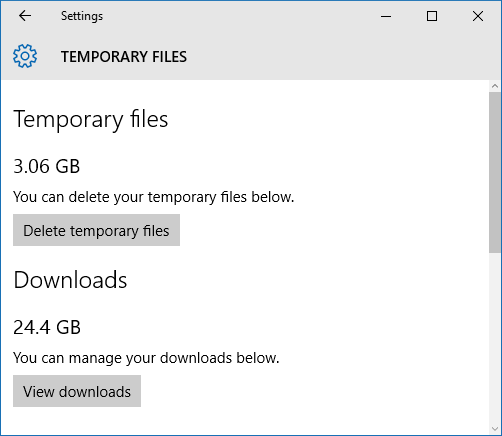
Ako imate Windows 10 i nadogradite ga, umjesto da vršite novu instalaciju, možda ćete vidjeti i odjeljak za Prethodna verzija sustava Windows. Mjesec dana nakon nadogradnje na Windows 10, imate mogućnost za povratak na prethodnu verziju sustava Windows Kako nadograditi sa sustava Windows 10 na sustav Windows 7 ili 8.1Windows 10 je ovdje i možda nije ono što ste očekivali. Ako ste već nadogradili, možete izvesti povratni prikaz. A ako još niste, prvo stvorite sigurnosnu kopiju. Mi vam pokazujemo kako. Čitaj više . Ovo je omogućeno pomoću mape koja sjedi na vašem sustavu pod nazivom Windows.old, koji možemo ukloniti kako bismo očistili prostor Oslobodite prostor na disku uklanjanjem mape Windows.oldWindows priprema automatsku izradu sigurnosnih kopija prije ponovne instalacije. Mapa Windows.old uključuje korisničke profile i osobne datoteke. Evo kako vratiti podatke i ukloniti mapu kako biste oslobodili prostor. Čitaj više .
Ako očajavate zbog prostora i sigurni ste da se nećete vratiti starijoj verziji sustava Windows, možete nastaviti naprijed i kliknuti Izbriši prethodne verzije da biste se riješili ove mape. U suprotnom, pričekajte mjesec dana od datuma instalacije sustava Windows 10 i sustav će ga automatski ukloniti.
drugo
Posljednja kategorija koju treba provjeriti je drugo, koji sadrži najveće mape koje Windows nije mogao kategorizirati. Možete kliknuti mapu da biste je otvorili u File Exploreru. Budite oprezni u ovom području i brišite samo one podatke za koje ste sigurni da vam ne trebaju. Na mom su popisu bile mape sustava i upravljačkih programa, obje potrebne za funkcioniranje mog računala.
Oslobodite prostor
Skladišni uređaji dostupni na tržištu nastavljaju s rastom kapaciteta kako cijene padaju, tako da ako se sve očistite iz svega što možete i još uvijek potražite mjesto, možda je vrijeme da potražite novo voziti. Ako ste na Windows tabletu, koristiti SD kartice Kako povećati prostor za pohranu na Windows 8.1 uređajima sa SD karticamaUređaji sa sustavom Windows 8.1, čak i tableti, puni su računala i često podržavaju SD kartice. Izvrsni su za vanjsko pohranjivanje biblioteka, datoteka za preuzimanje i SkyDrive. Pokazat ćemo vam kako najbolje iskoristiti dodatni prostor za pohranu. Čitaj više .
Ne morate biti zaglavljeni s više tvrdih diskova ako to ne želite ili ako vaš sustav ne podržava. Sve što trebate učiniti je kupiti pogon velikog kapaciteta i tada klonirajte stari pogon novom Kako koristiti Clonezillu za kloniranje tvrdog diska sa sustavom WindowsEvo svega što trebate znati o tome kako koristiti Clonezilla za kloniranje tvrdog diska na najlakši način. Čitaj više .
Jeste li naišli na probleme prilikom instaliranja sustava Windows 10 zbog nedostatka prostora za pohranu? Imate li savjete za dijeljenje prostora za uklanjanje prostora prilikom pokretanja sustava Windows 10?
Joe je rođen s tipkovnicom u rukama i odmah je počeo pisati o tehnologiji. Sada je slobodni pisac. Pitajte me o Loomu.
